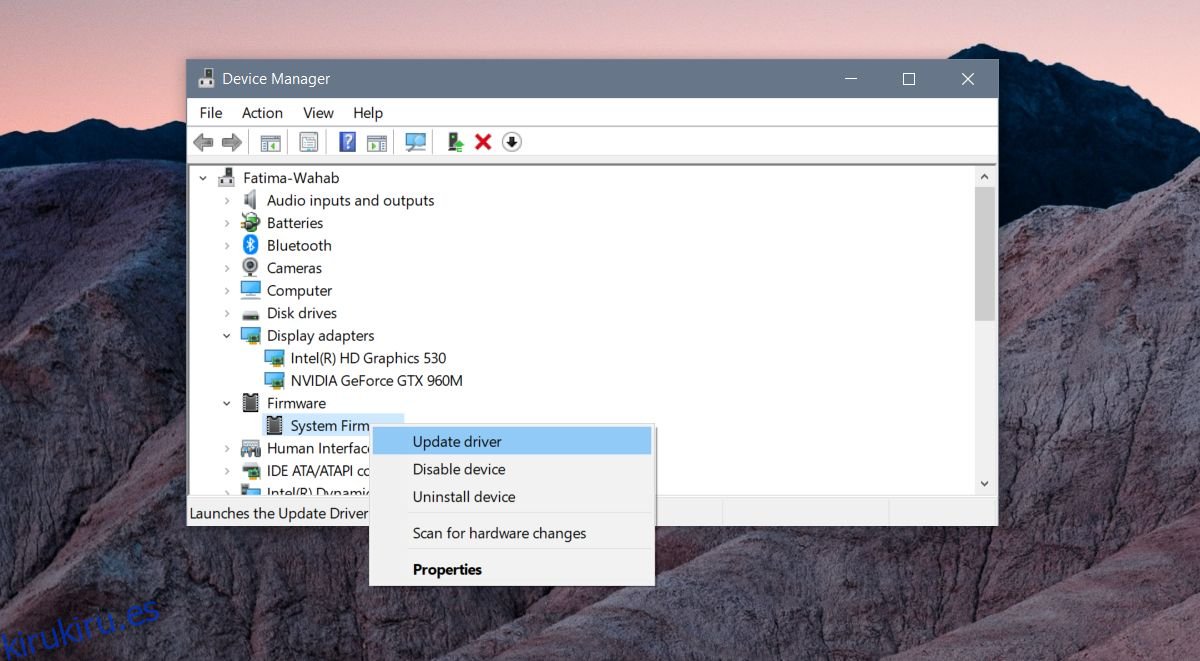Cuando instale Windows 10, descargará e instalará automáticamente los controladores necesarios para ejecutar su sistema. Esto incluye el conjunto básico de controladores; WiFi, pantalla, sonido, etc., para que cuando inicie su escritorio, tenga algo así como un sistema utilizable. Una vez que inicie, Windows 10 encontrará controladores más específicos para usted. Todo esto se hace sin problemas, pero a veces Windows no instala los controladores correctos.
En caso de que esto suceda, deberá instalar los controladores manualmente. Hay dos maneras de hacer esto. La primera es ir al fabricante de su PC / computadora portátil y descargar los controladores desde allí. En la mayoría de los casos, estos controladores funcionarán, pero Windows 10 puede encontrar controladores más actualizados, que es el segundo método para hacerlo. Esto es lo que debes hacer.
Forzar verificación del controlador
Abra el Administrador de dispositivos con derechos administrativos. Expanda la lista de dispositivos para los que desea instalar el controlador. Si no ve el tipo de dispositivo para el que necesita instalar los controladores, tendrá que instalarlo del fabricante de su PC / computadora portátil, o tendrá que consultar el sitio web de la persona que fabricó el hardware por ejemplo, consulte el sitio web de Nvidia para obtener controladores de GPU si tiene una GPU de Nvidia.
Si el dispositivo aparece en la lista, haga clic con el botón derecho y seleccione ‘Actualizar controlador’. Haga esto incluso si no tiene controladores instalados.
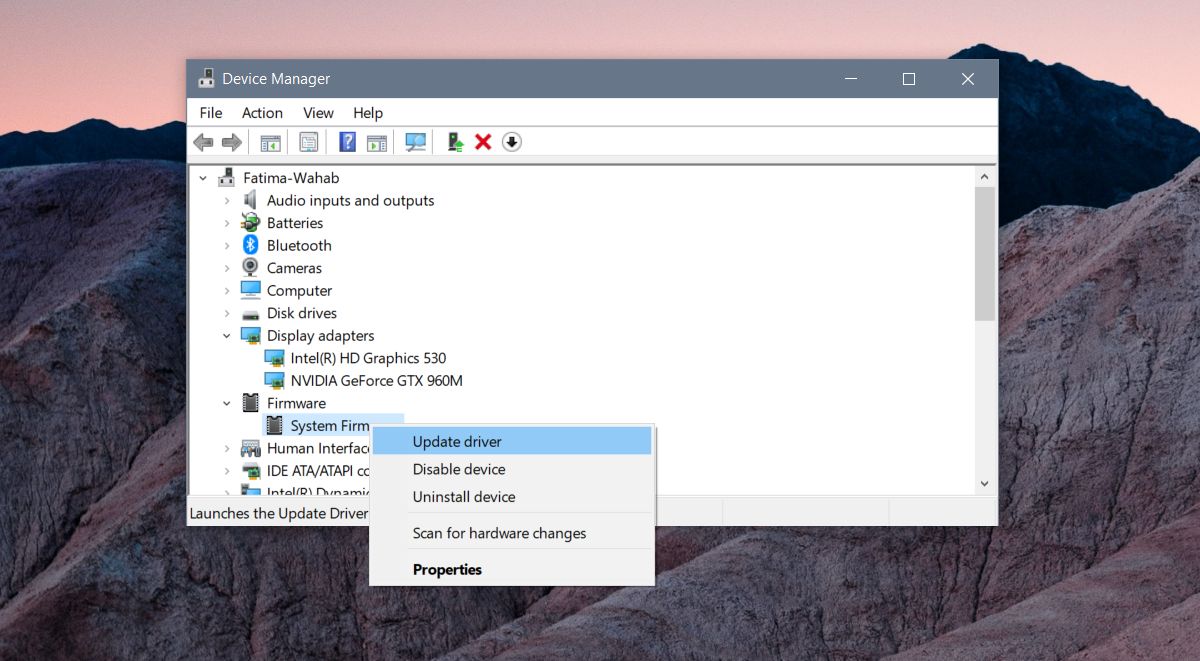
En la ventana que se abre, haga clic en la opción ‘Buscar automáticamente software de controlador actualizado’. La opción ‘Buscar software de controlador en mi computadora’ es para instalar controladores manualmente, no para la búsqueda automática de controladores de Windows.
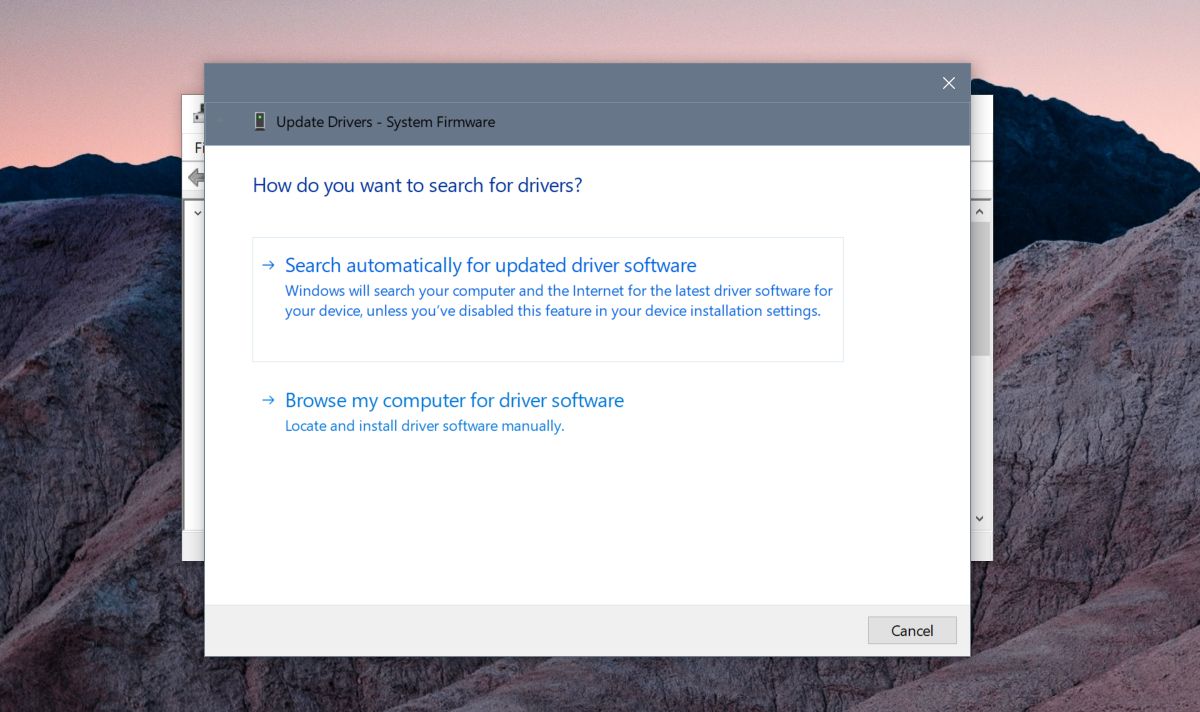
Permita que Windows busque los controladores disponibles. Si Windows no ha instalado los controladores correctos, esto lo obligará a buscarlos y descargarlos.
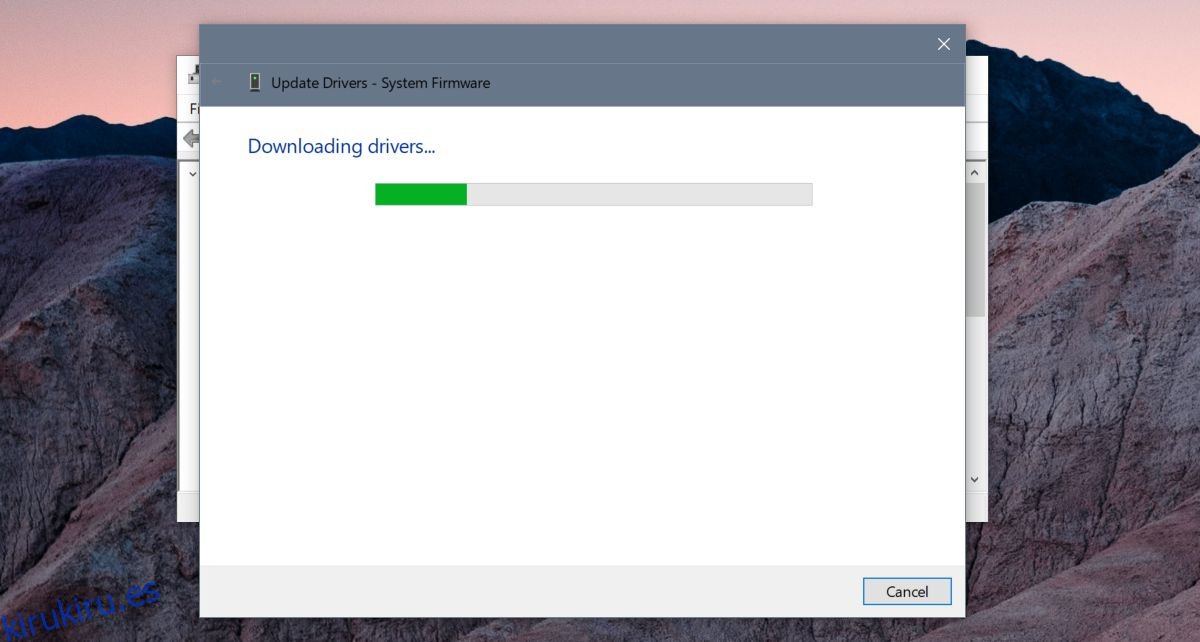
El controlador se descarga e instala de inmediato.
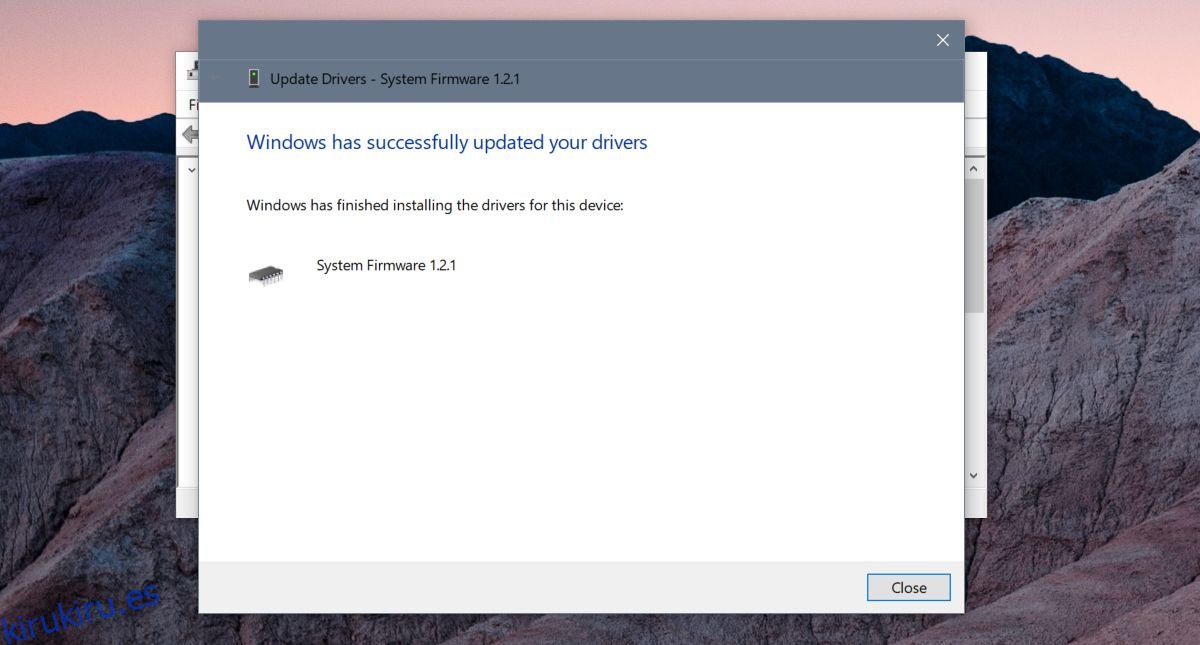
En algunos casos, es posible que deba reiniciar su sistema para que el controlador comience a funcionar. Normalmente, Windows le dirá si necesita reiniciar su sistema, pero si no dice que necesita reiniciar y su controlador no comienza a funcionar de inmediato, debe reiniciarlo de todos modos.
Para los dispositivos que no aparecen en la lista, debe buscar los controladores del fabricante del dispositivo e instalarlos. Esto no le dará el controlador más reciente y más adecuado, pero hará que el dispositivo se muestre en el Administrador de dispositivos, y luego podrá buscar un controlador actualizado.
En algunos casos, es posible que deba habilitar el hardware. Esto sucede principalmente en el caso de Bluetooth. Algunas computadoras portátiles tienen una configuración en el BIOS que puede habilitarla o deshabilitarla. Lo mismo puede aplicarse a otros dispositivos y, si ese es el caso, deberá habilitar el dispositivo y luego buscar los controladores para él. En términos generales, este no será el caso de los dispositivos de visualización o sonido.